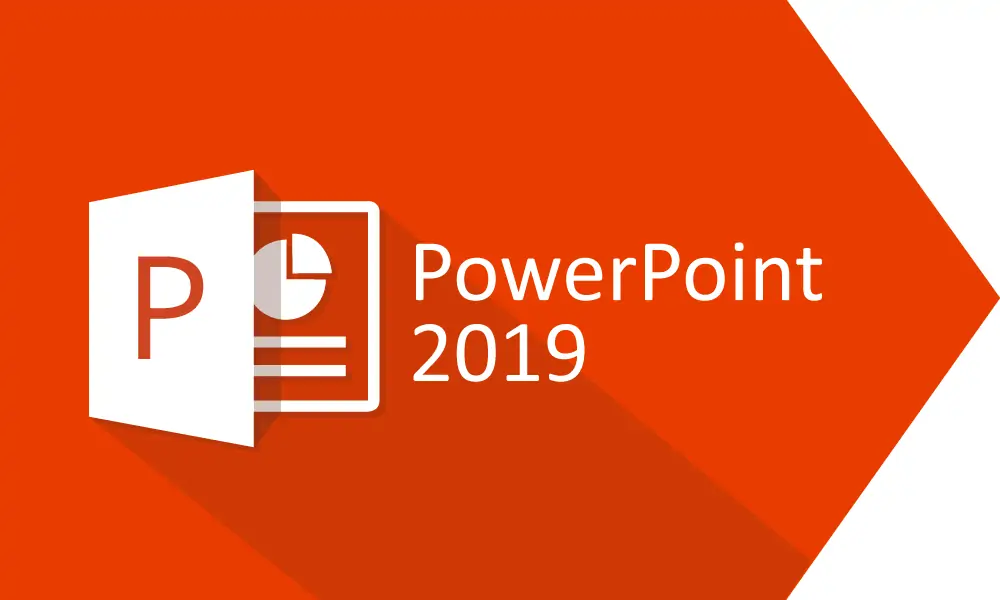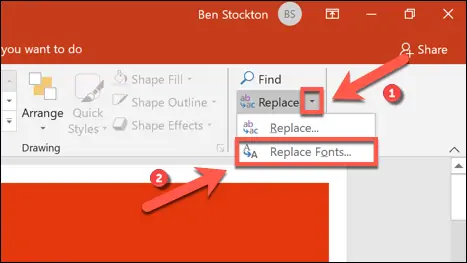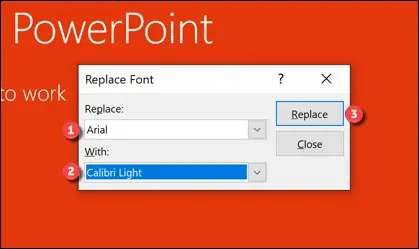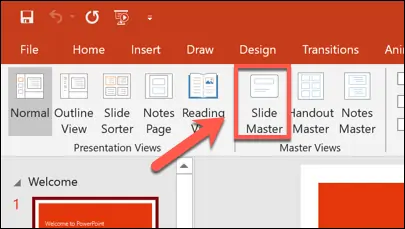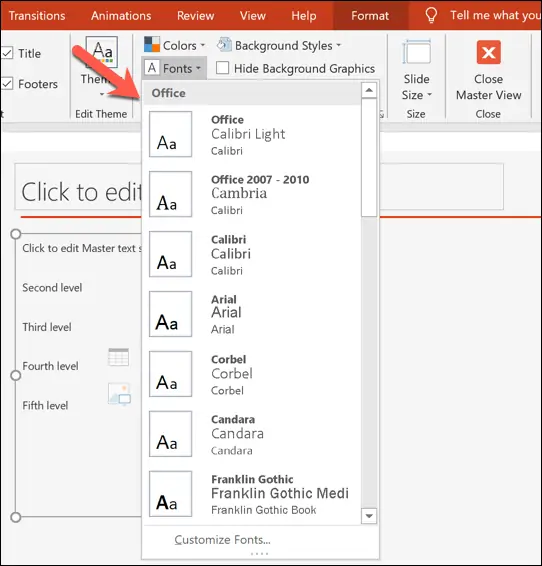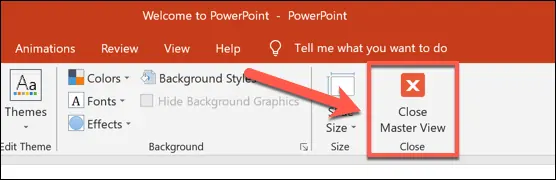ویرایش کردن فایلهای پاورپوینت گاهی بسیار وقتگیر است و حتی بیش از ساخت یک فایل جدید طول میکشد! به خصوص زمانی که کاربر با همهی امکانات PowerPoint آشنایی ندارد و برای کارهایی مثل تغییر دادن فونت تمام اسلایدها، یکییکی اسلایدها را ادیت میکند.
در این مقاله به این سوال پاسخ میدهیم که چطور میتوان فونت همهی اسلایدهای یک فایل را در نرمافزار پاورپوینت تغییر داد. برای این کار میتوانید از ابزار Replace Fonts استفاده کنید و راهکار بعدی، تغییر قالب از طریق گزینهی Slide Master است. با ما باشید.
مراحلی که در ادامه مطرح میکنیم به آفیس ۲۰۱۰ به بعد مربوط میشود ولیکن در نسخههای قدیمیتر نظیر پاورپوینت ۲۰۰۷ و ۲۰۰۳ نیز روش کار مشابه است. به علاوه در هر دو سیستم عامل مکاواس و ویندوز میتوانید تغییر فونت تمام اسلایدها را به صورت مشابه انجام دهید.
تغییر فونت تمام اسلایدها با Replace Fonts
سادهترین روش تغییر دادن فونت تمام اسلایدهای یک پرزنتیشن، استفاده از ابزار Replace Fonts است. با این ابزار میتوانید فونت موردنظر را در تمام اسلایدها جستجو کرده و به جای آن فونت دیگری تنظیم کنید.
برای شروع کار فایل موردنظر را در نرمافزار PowerPoint باز کنید. سپس در نوار ابزار بالای صفحه و تب Home روی فلش کنار گزینهی Replace کلیک کنید. در منوی کرکرهای باز شده، گزینهی Replace Fonts را انتخاب کنید.
پنجرهی جایگزین کردن فونت ظاهر میشود. از منوی کرکرهای اول یا Replace، فونتی که میخواهید تغییر دهید را انتخاب کنید و از منوی کرکرهای دوم که With نام دارد، فونت جدید را انتخاب کنید. در نهایت روی دکمهی Replace کلیک کنید. میتوانید در ادامه فونتهای دیگر را هم جایگزین کنید و در پایان روی Close کلیک کنید.
این ابزار ساده اما قدرتمند، همهی اسلایدها و جزئیات موجود در اسلایدها را بررسی میکند و هر جایی که فونت موردنظر شما به کار رفته باشد را تغییر میدهد.
تغییر فونتهای همهی اسلایدها با ویرایش قالب یا Slide Master
در فایلهای پاورپوینتی که ساختار مشخص و اصولی دارند، طراح فایل ابتدا Slide Master را ویرایش میکند و تم موردنظر را طراحی میکند و سپس یکییکی اسلایدها را بر اساس قالبی که طراحی کرده، ایجاد میکند و محتوا را قرار میدهد. هر زمان که تغییری اساسی در تمام اسلایدها ضروری باشد، طراح صرفاً قالب را تغییر میدهد و در نتیجه همهی اسلایدها به صورت خودکار با قالب جدید بازسازی میشوند.
اگر فایل پاورپوینتی که میخواهید ویرایش کنید، ساختار اصولی و مرتبی دارد و به عبارت دیگر طراح اسلایدها را یکییکی و به صورت دستی طراحی نکرده، برای جایگزین کردن فونتها میتوانید از گزینهی Slide Master استفاده کنید. این گزینه در تب View قرار دارد.
با کلیک روی گزینهی Slide Master، حالت ویرایش قالب فایل پاورپوینت فعال میشود. هر قالب دارای یک یا چند نوع اسلاید مختلف است. ممکن است از همهی انواع اسلایدها در طراحی پرزنتیشن استفاده شده باشد اما معمولاً از همهی انواع استفاده نمیشود. به هر حال میبایست هر نوع اسلایدی که در طراحی پرزنتیشن به کار رفته را ادیت کنید و فونت موردنظر را در آن استفاده کنید.
برای تغییر دادن فونت هر یک از انواع اسلایدها، ابتدا روی اسلاید کلیک کرده و سپس روی گزینهی Fonts در تب Slide Master کلیک کنید.
اکنون فونت موردنظر را از منوی کرکرهای انتخاب کنید.
پس از تغییر دادن فونت، سراغ اسلاید نوع بعدی بروید و فونت را تغییر دهید. پس از تغییر دادن فونت همهی انواع اسلایدها، روی Close Master View کلیک کنید تا حالت ویرایش قالببندی فایل غیرفعال شود.
به این ترتیب فونت تمام اسلایدهای پرزنتیشن، بر اساس آنچه در قالب مشخص شده، تغییر میکند و آپدیت میشود.
دقت کنید که اگر در اسلایدها از کادر متن یا Text Box با تنظیمات سفارشی استفاده شده باشد، فونت آن تغییر نمیکند چرا که مبتنی بر قالببندی فایل نیست. برای این موارد خاص میبایست تغییر فونت را به صورت دستی و یکییکی انجام دهید که وقتگیر است. به همین جهت توصیه میکنیم که برای این نوع اسلایدها هم از قابلیت ویرایش تمپلیت و ساخت اسلاید جدید در قالببندی فایل استفاده کنید.
howtogeekسیارهی آیتی